Msdtc.exe je legitimna sistemska datoteka
- Msdtc.exe je komponenta Microsoft Distribution Transaction Coordinatora (MSDTC) i ne smije se uklanjati ili brisati.
- Međutim, prijestupnici mogu pronaći načine da prikriju svoj zlonamjerni softver u ovu izvršnu datoteku.
- Saznajte kako prepoznati je li datoteka opasna i kako je u tom slučaju ukloniti.

xINSTALIRAJTE KLIKOM NA PREUZMI DATOTEKU
- Preuzmite Restoro PC Repair Tool koji dolazi s patentiranim tehnologijama (dostupan patent ovdje).
- Klik Započni skeniranje kako biste pronašli probleme sa sustavom Windows koji bi mogli uzrokovati probleme na računalu.
- Klik Popravi sve za rješavanje problema koji utječu na sigurnost i performanse vašeg računala.
- Restoro je preuzeo 0 čitatelja ovog mjeseca.
Msdtc.exe je komponenta programa Microsoft Distribution Transaction Coordinator (MSDTC) i vrlo je važan dio bilo koje verzije sustava Windows. Stoga ga ne biste trebali uklanjati. Međutim, neki se virusi mogu maskirati pod nadimkom MSDTC i izvoditi zlonamjerne radnje.
Što je Msdtc.exe?
Kao što smo gore spomenuli, Msdtc.exe je savršeno legitimna datoteka koja je dio sustava i koju možete pronaći u C:\Windows\System32 mapa.
Aplikacija Microsoft Distribution Transaction Coordinator (MSDTC) omogućuje višestrukim klijentskim aplikacijama da imaju više od jednog izvora podataka za transakciju. Zatim, njegov proces koordinira distribuciju preko poslužitelja transakcije.
Međutim, nemojte ga brkati s Msdt.exe koji je Microsoftov alat za dijagnostiku podrške koji je također legitimna datoteka.
Je li Msdtc.exe virus?
Obično je datoteka savršeno sigurna i ne biste se trebali petljati s njom ili njezinim procesom. Zapravo, zaustavljanje ili uklanjanje datoteke uzrokovat će probleme sa svim povezanim softverom koji je koristi. Najvjerojatnije će to utjecati na .NET Framework, ISS i Visual Studio pa toplo preporučujemo da ga ne uklanjate.
Međutim, prijestupnici također mogu prikriti svoj zlonamjerni softver i procese pod nazivom datoteke Msdtc.exe (ili s malim razlikama u slovima) ili njezinim procesom.
Trebam li ukloniti Msdtc.exe?
1. Saznajte imate li duplicirane MSDTC duplicirane usluge
- Desnom tipkom miša kliknite Početak gumb i odaberite Upravitelj zadataka.
- Klikni na Usluge karticu i potražite MSDTC.

- MSDTC bi trebao imati jedan proces pod svojim imenom. Ako pronađete više, to je jasan znak infekcije.
2. Saznajte je li Msdtc.exe legitimna datoteka
- pritisni Windows tipka + E početi File Explorer.
- Dođite do sljedeće staze:
C:\Windows\System32
- Pronaći Msdtc.exe, desnom tipkom miša kliknite na njega i odaberite Svojstva.
- U skočnom prozoru odaberite pojedinosti i provjerite je li datoteka registrirana pod Microsoftovim zaštitnim znakom. Ako ne možete pronaći nikakve detalje o tome ili ako postoji nešto drugačije, to je znak infekcije.

- Također, dok ste u File Exploreru, pretražite msdtc i pogledajte postoje li druge iteracije datoteke s različitim ekstenzijama kao što su SYS ili DLL. Trebala bi postojati samo datoteka Msdtc.exe pa ako pronađete neku drugu, odmah je izbrišite.
Ovo su načini na koje možete saznati je li Msdtc.exe virus ili je opasan za vaš sustav. Ako je sve u redu, ne pokušavajte ukloniti datoteku.
Kako mogu ukloniti Msdtc.exe?
1. Izvršite SFC skeniranje
- Kliknite na traži ikona na programskoj traci, tip cmd, i odaberite Pokreni kao administrator od rezultata.
- Upišite sljedeću naredbu i pritisnite Unesi:
sfc /scannow
- Pričekajte da skeniranje završi, ponovno pokrenite računalo i provjerite je li lažna usluga pokrenuta.
2. Izvršite potpuno antivirusno skeniranje
- Kliknite na traži ikona, vrsta sigurnost prozora, i pokrenite aplikaciju.
- Izaberi Zaštita od virusa i prijetnji.

- Sada odaberite Opcije skeniranja.
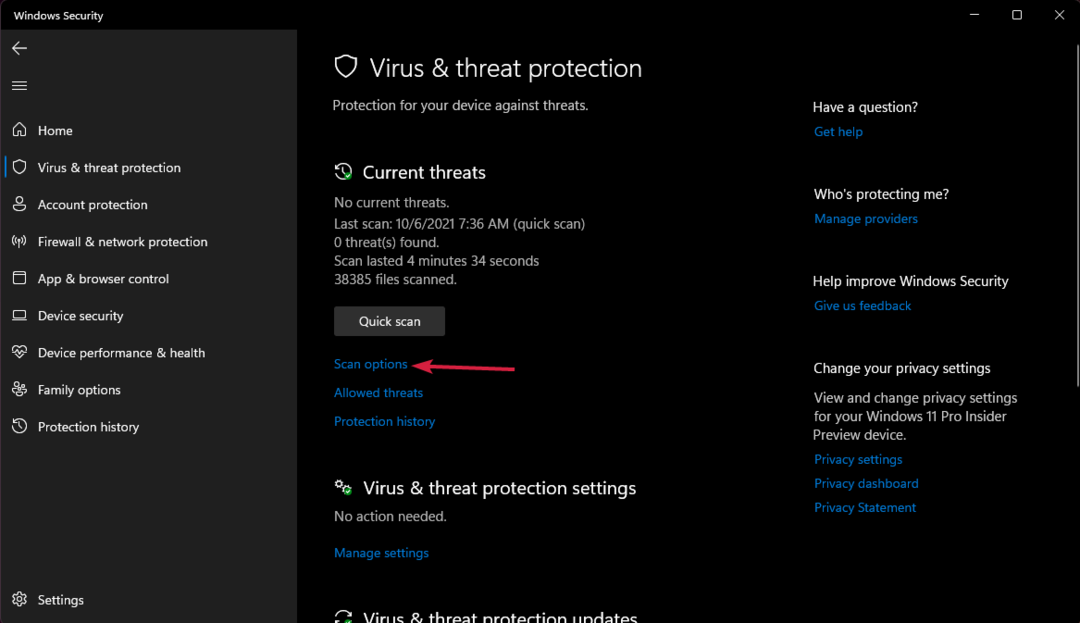
- Provjeri Kompletno skeniranje okvir i kliknite na Skeniraj sada gumb ispod.
Windows Defender prilično je moćan, ali ako ga je preuzeo lažni Msdtc.exe, možda ćete morati skenirati svoj sustav pomoću snažniji antivirus.
Ovdje završava naš članak o Msdtc.exe i nadamo se da sada znate što je to, trebate li ga ukloniti i kako to učiniti.
Također preporučujemo da pročitate naš članak o što učiniti ako MSDTC naiđe na pogrešku u sustavu Windows.
Za sva pitanja ili održiva rješenja javite nam se u odjeljku za komentare u nastavku.
Još uvijek imate problema? Popravite ih ovim alatom:
SPONZORIRANO
Ako gornji savjeti nisu riješili vaš problem, vaše računalo može imati dublje probleme sa sustavom Windows. Preporučujemo preuzimajući ovaj alat za popravak računala (ocijenjeno Sjajno na TrustPilot.com) kako biste im se jednostavno obratili. Nakon instalacije jednostavno kliknite Započni skeniranje i zatim pritisnite na Popravi sve.


